Zoom hat heutzutage eine ziemlich hohe Bedeutung erlangt, da es eine der beliebtesten Besprechungsanwendungen mit Sicherheitsfunktionen, Dateifreigabe, Stummschaltung des Zoom-Mikrofons , Freigabe des Zoom-Bildschirms oder Aufzeichnung einer Besprechung ist, für die die Verwendungsoptionen verfügbar sind wirklich umfangreich.
Mit Zoom können wir den Kontakt zu Benutzern elektronisch aufrechterhalten, da wir problemlos Anrufe und Videoanrufe in Form von Besprechungen tätigen können. Auf Unternehmens- oder Bildungsebene ist es interessant, wenn wir ein Remote-Meeting abhalten müssen, um Infrastruktur zu sparen. Zoom kann in Ubuntu 21.04 installiert werden und EinWie.com wird Sie dabei begleiten.
Um auf dem Laufenden zu bleiben, abonniere unseren YouTube-Kanal! ABONNIEREN
So installieren Sie Zoom unter Ubuntu 21.04
Wir überprüfen, ob wir Ubuntu 21.04 mit dem folgenden Befehl im Terminal verwenden:
lsb_release -a
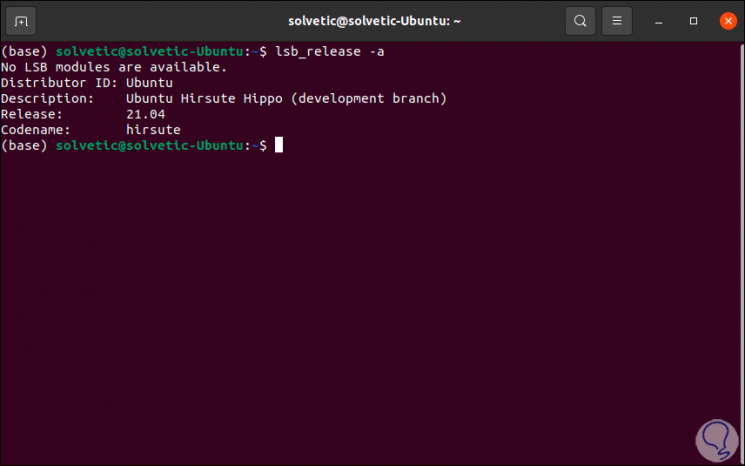
Als nächstes aktualisieren wir Ubuntu mit dem folgenden Befehl:
sudo apt update
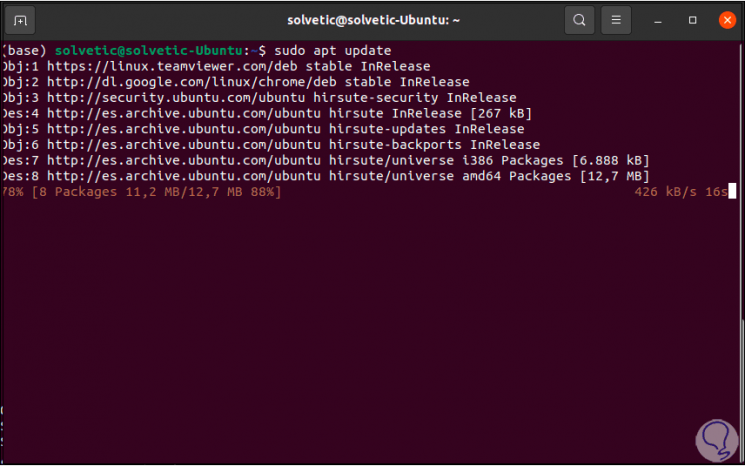
Danach installieren wir den Gdebi-Paketmanager mit dem folgenden Befehl. Wir bestätigen die Aufgabe mit dem Buchstaben S.
sudo apt install gdebi
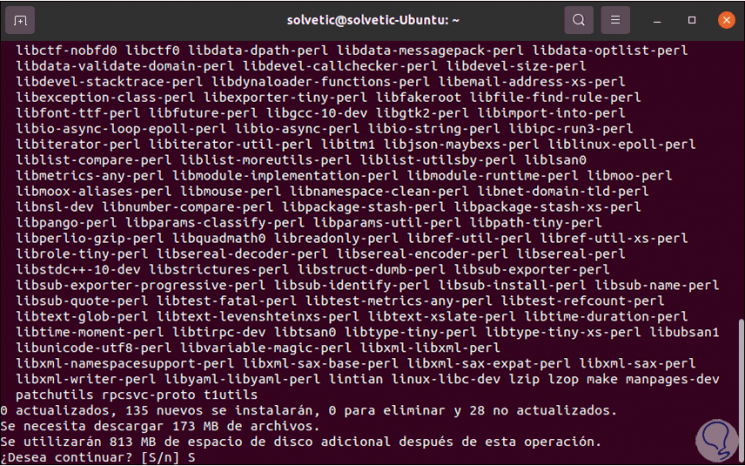
Wir öffnen Gdebi von Aktivitäten
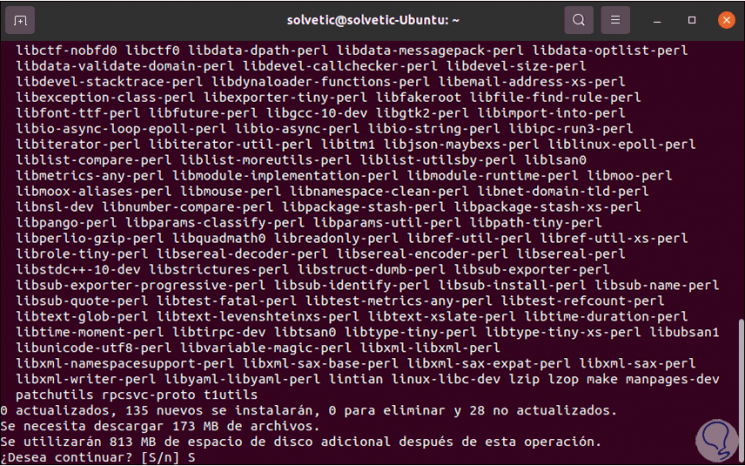
und das wird deine Umgebung sein:
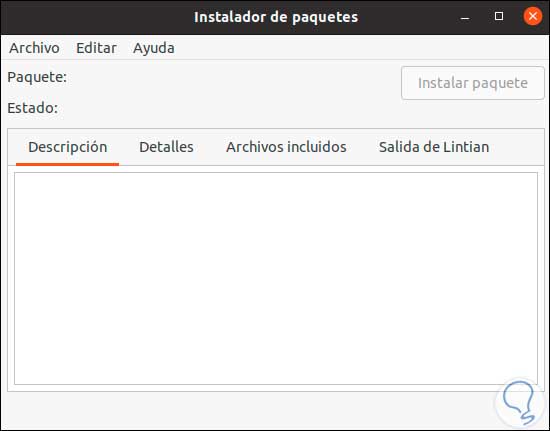
Nun gehen wir zum Zoom Download Center unter folgendem Link:
Dort gehen wir zur Linux-Option und definieren:
- Distribution, für die wir es herunterladen werden
- Architektur (32 oder 64 Bit)
- Zoom-Version zum Herunterladen
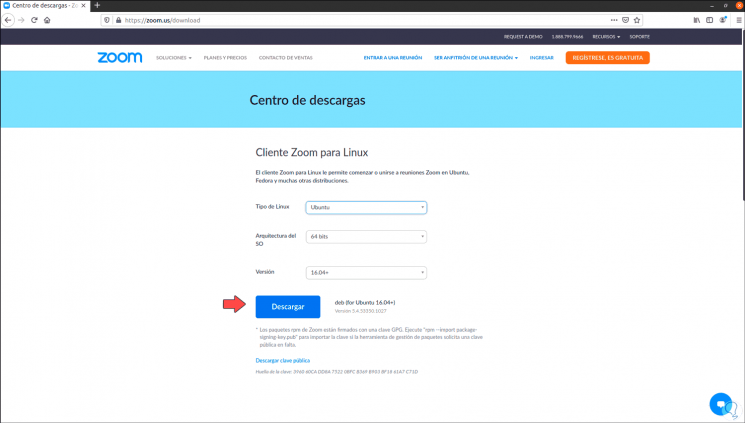
Wir klicken auf die Schaltfläche “Download” und die Datei wird lokal gespeichert:
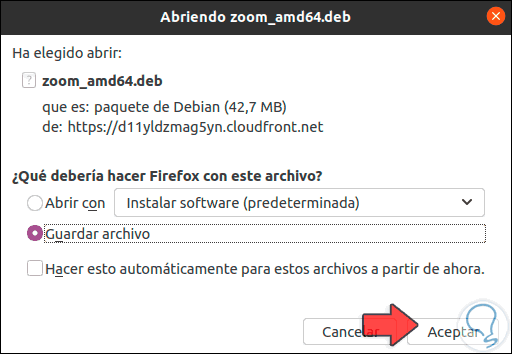
Wir gehen zum Ordner “Downloads” und bestätigen, dass der Zoom-Download vorhanden ist:
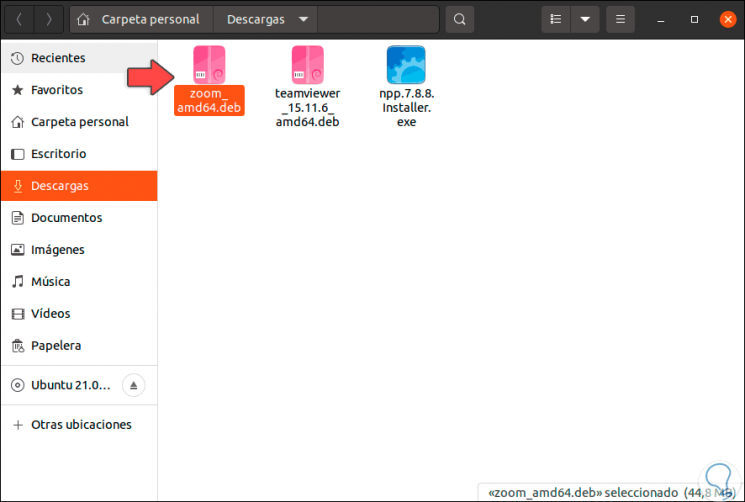
Wir klicken mit der rechten Maustaste auf die heruntergeladene Datei und wählen “Mit einer anderen Anwendung öffnen”:
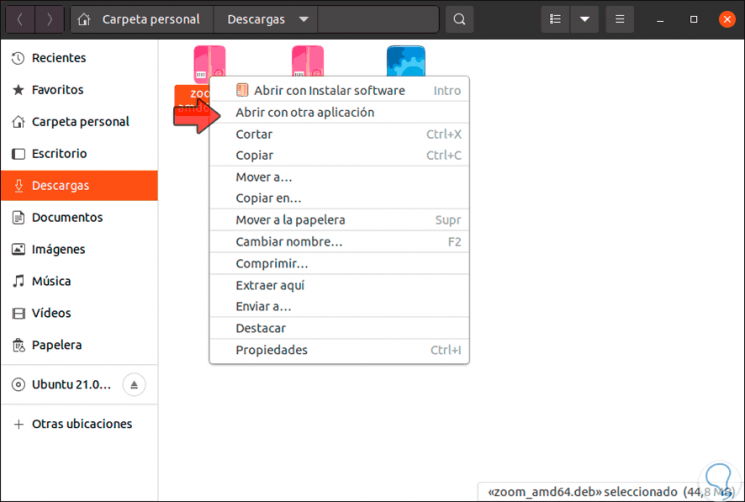
Im nächsten Fenster wählen wir “Gdebi Package Installer”:
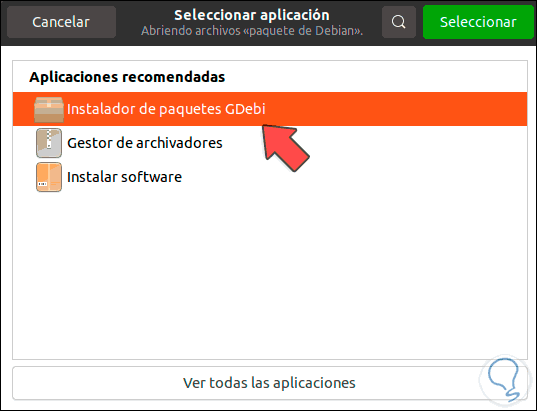
Wir klicken auf “Auswählen” und dies öffnet Gdebi mit dem Zoom-Paket:
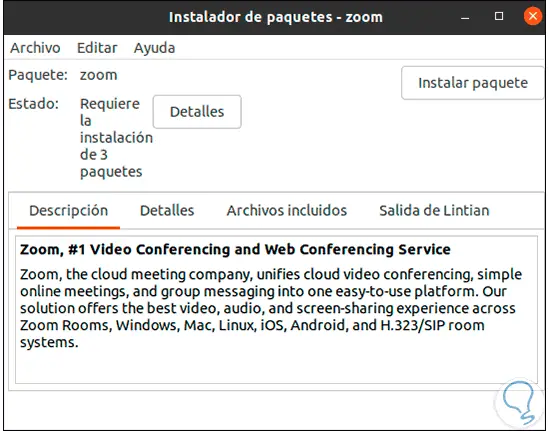
Wir klicken auf “Paket installieren” und es wird notwendig sein, das Administratorkennwort einzugeben:
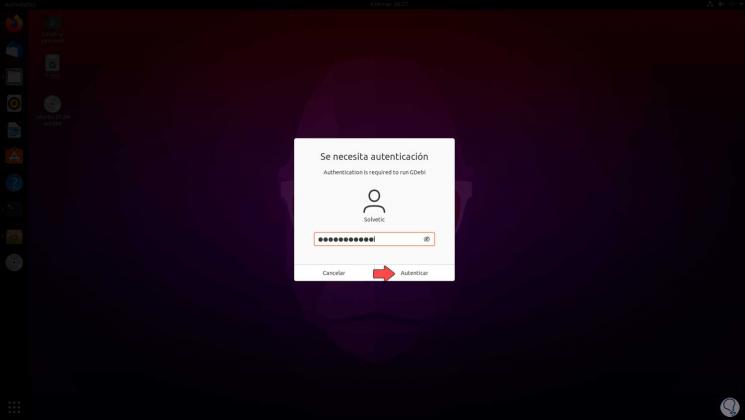
Wir klicken auf Authentifizieren und der Zoom-Installationsprozess in Ubuntu 21.04 wird stattfinden:
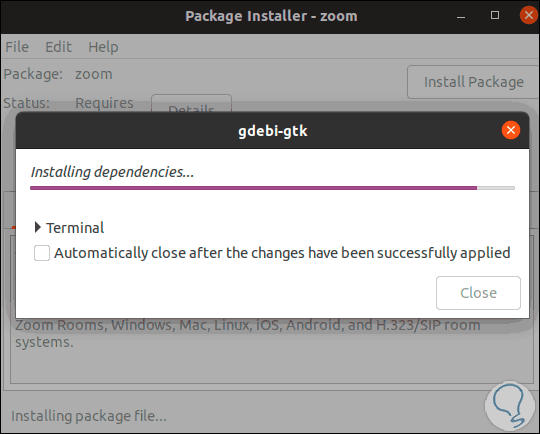
Am Ende dieses Prozesses werden wir Folgendes sehen:
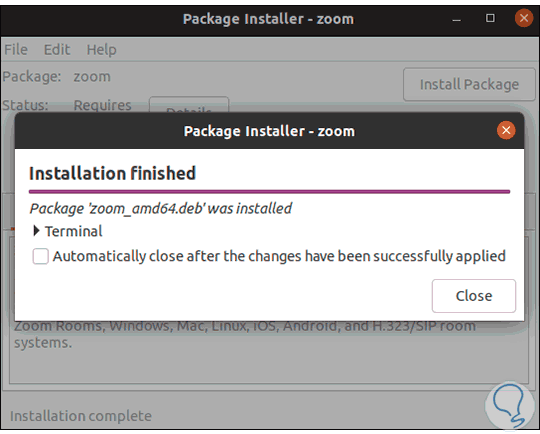
Wir klicken auf Schließen und können jetzt über Aktivitäten auf Zoom zugreifen:
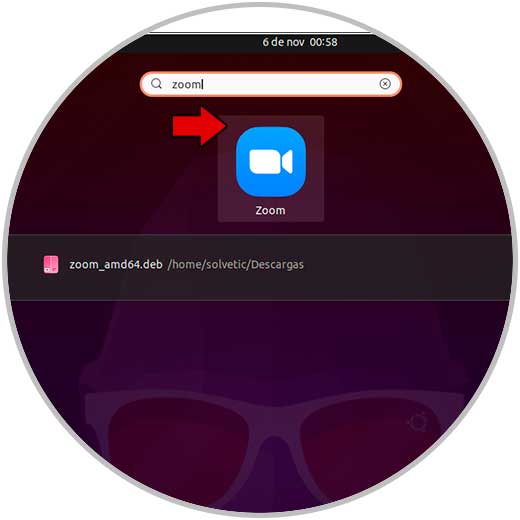
Beim Zugriff auf Zoom sehen wir Folgendes:
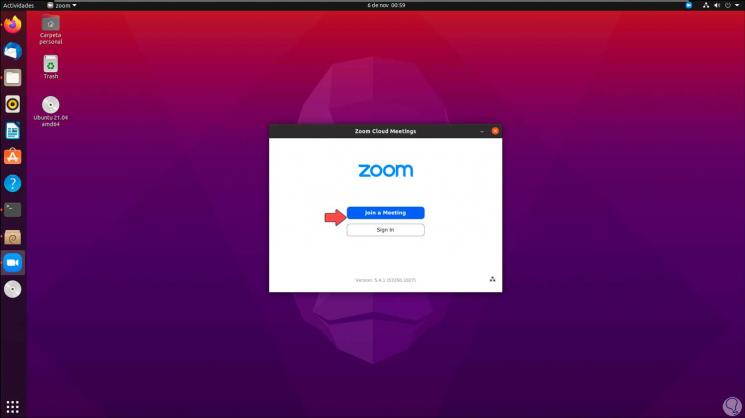
Dort können wir uns anmelden, um Zoom in Ubuntu 21.04 optimal zu nutzen:
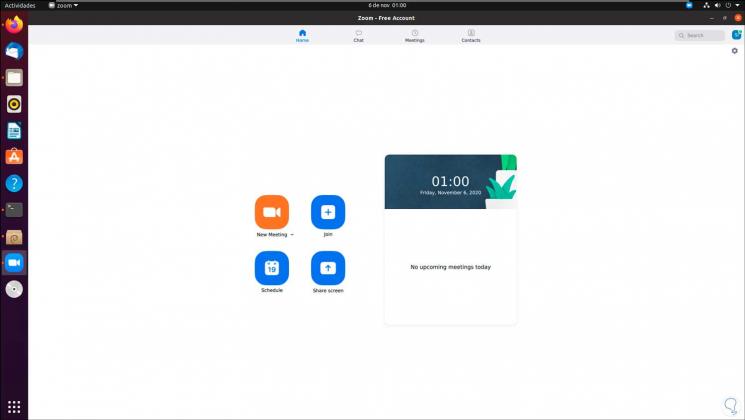
Zoom ist heute eine der beliebtesten Anwendungen und EinWie.com hat erklärt, wie man es unter Ubuntu 21.04 installiert.